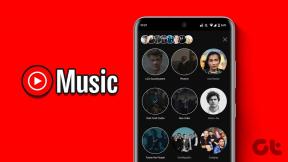가벼운 휴대용 메모 도구, Cintanotes 검토
잡집 / / November 29, 2021
필기하기 우리 중 누구에게도 새로운 것이 아닙니다. 우리는 그것이 사물에 대한 빠른 알림 역할을 하고 우리가 우리의 작업을 최상으로 유지하는 데 도움이 되는 방법을 알고 있습니다. 실제로, 그 관행은 우리의 정보를 머리에서 기억하지 못하게 하면서 우리가 그 중 어느 것도 놓치지 않도록 합니다.

이제 이러한 맥락에서 수많은 도우미 도구가 있습니다. 그러나 자신을 진정으로 중요하게 여기는 사람들은 소수에 불과합니다. 신타노트 후자 중 하나입니다. Windows용으로 기본적으로 구축된 무료, 가볍고, 사용자 친화적인 휴대용 메모 작성 응용 프로그램입니다. 그것의 최고는 당신이 할 수 있다는 것입니다 메모 동기화 다음과 같은 클라우드 기반 서비스를 사용하여 여러 장치 간에 드롭 박스.
더 이상 고민하지 않고 그 기능을 확인해 보겠습니다.
도구의 첫 번째 보기는 아래 이미지와 같습니다. 그리고 보시다시피 새 메모를 만드는 것은 쉽습니다. 옆에 파일 거의 모든 도구에 있는 메뉴 옵션으로 몇 가지 단축키 우선 첫째로.

예를 들어, 당신이 치자마자 Ctrl + F12 당신의 텍스트 클립보드는 메모가 됩니다. 다음은 몇 가지 메모가 추가된 인터페이스가 표시되는 방식입니다.

새 메모를 추가하기 시작하면 텍스트를 마우스 오른쪽 버튼으로 클릭하여 본문의 서식을 지정할 수 있는 권한이 있습니다. 첨가 태그 나중에 메모를 검색하고 분류할 수 있는 가능성을 높입니다.

다음을 눌러 태그 보기로 쉽게 전환할 수 있습니다. F5 (체크아웃 여기에서 기능 키 단축키). 그러면 태그 사이드바가 활성화되고 요소 그룹을 찾는 작업의 속도를 높일 수 있습니다.

당신이 선택하는 경우 메모에 링크 추가 인터페이스에서 쉽게 마우스 오른쪽 버튼을 클릭하고 원할 때마다 관련 웹사이트로 이동할 수 있습니다. 그 외에도 컨텍스트 메뉴에 흥미로운 옵션이 많이 있습니다.

인터페이스는 모든 클러터에서 항목을 검색할 때 원활한 성능을 제공합니다. 아마도 사용 가능한 옵션을 통해 이들을 결합하고 고급 쿼리를 만들 수 있습니다. 그리고 저를 믿으십시오. 입력을 시작하자마자 결과가 나타납니다.

그럼에도 불구하고 보다 메뉴를 사용하여 인터페이스 및 메모에 대한 색상 테마를 정의할 수도 있습니다. 정렬 기준 옵션도 편리한 옵션입니다.

나머지는 아래에 그룹화됩니다. 옵션 여기에서 하나하나 설명하는 것보다 직접 확인하는 것이 좋습니다.

Dropbox를 사용하여 메모 동기화
글쎄, 이것이 최대의 관심을 끄는 것입니다. 따라서 우리는 이 전면에서 몇 가지 사항을 언급할 것입니다.
- Dropbox 위치에 도구를 설치하지 마십시오.
- 메모를 동기화하기 위해 도구를 닫을 필요는 없습니다.
- 메모를 동기화하려면 다른 이름으로 저장을 선택하고 메모를 Dropbox 하위 폴더에 넣으면 됩니다.
- 다른 곳에서 액세스하려면 열기를 선택하고 Dropbox 위치에서 메모를 선택합니다.
- 물론 Dropbox와 Cintanotes는 모두 메모에 액세스하려는 장치에 설치되어 있어야 합니다.
결론
Cintanotes는 Evernote만큼 혁신적이지 않습니다. 더 같다 심플노트 메모를 간단하게 작성(및 유지)하는 방향으로 기울입니다. 휴대용 특성으로 인해 펜 드라이브에 쉽게 휴대할 수 있습니다. 메모 캡처 도구의 고급 기능이 부담스럽고 빠르고 쉬운 솔루션을 원하는 사람들에게 권장됩니다. 당신이 이런 것을 찾고 있다면 그것을 시도하십시오.
최고 이미지 크레딧 – 플런체